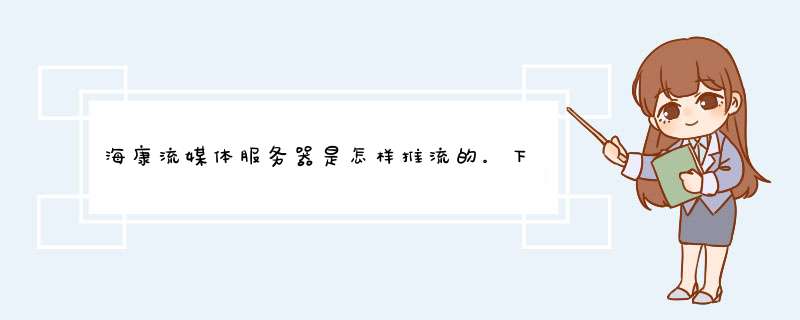
现在海康的NVR都带有路由器穿透功能了,不需要设置路由器,只需在软件中进行设置,详解如下:
康官方网站上流媒体是和客户端软件放在一起,点击下载网站上客户端软件,解压缩后可见流媒体服务器软件。
流媒体服务器软件需要和客户端配合(2个都要运行)使用才能起到转发效果。
流媒体服务器的使用步骤:
在欲做转发服务器的PC或服务器上安装并运行流媒体服务器软件和客户端软件,
首先在客户端软件里面点。在服务器选项里面的“组织”下选“编码设备”选项菜单中点选添加设备,添加你DVR或者NVR的IP地址
在点选流媒体服务器选项,添加流媒体服务器,
其中的IP地址是添加你要做转发服务器的电脑或者是服务器的IP地址。
(可直接运行,不需配置,或根据需要在配置中改变端口)。
(若没有修改流媒体服务器的端口,使用默认的554就可以)
在分组选项中的编码通道下点选导入添加各监控点的摄像机。
在分组选项中选择一个摄像机,点修改—可以选你要转发摄像机的主、和子码流。可
以用复制到选项来一次性修改所有摄像机转发为子码流或者单独一个摄像机的码流。
在重启流媒体服务器软件生效既可。
2流媒体运行软件后,在客户端电脑上打开一个网页,输入流媒体服务器的IP地址,如
果能d出登陆框,输入流媒体服务器的用户名和密码,能看到摄像机图像,说明流媒体服务
器配置成功了。(网页不能浏览太多图像,因流媒体对网页没有转发效果,客户端电脑需要
运行4200客户端软件才有流媒体转发效果)。客户端电脑运行4200软件。配置方法与流媒
体服务器的方法相同,只不过客户端不用启用流媒体服务器软件。
3在其他需要访问的电脑客户端4200软件上重复配置流媒体服务器的步骤,全部都添加
完成后即可。添加成功后进行预览,在流媒体服务器上能看到连接信息区和命令信息区能分
别看到提示
开启流媒体服务器转发后依旧没有效果的可能原因
1有部分客户端没有添加流媒体服务器,依然通过直连设备来获取数据流。
2IE无转发效果,有PC通过IE访问设备后,已经占用设备若干并发流路数,此时客户
端通过流媒体转发也会有部分通道播放失败。此时,可关掉IE预览测试。
3流媒体服务器网络上传达到上限,无法有效进行转发。此时需要确认转发的路数没有
达到服务器网络负荷能力上限。
4运行了多个流媒体服务器软件,一台硬盘录像机的图像通过不同的流媒体服务器进行
转发。
hcnetsdkdll缺失的问题,解决步骤如下:
1、通过一定的途径获取到hcnetsdkdll文件,例如网上寻找并下载。
2、其次,将hcnetsdkdll文件复制到DLL目录“C:\Windows\System32”下。
3、点击“开始菜单”,选择“运行”按钮,输入:regsvr32 hcnetsdkdll,点击确定。
4、此时d出安装完成hcnetsdkdll文件的提示,点击确定。
客户端连到服务端要看你是什么方式的了,一般都有延时的。毕竟是你要通过网络看的,跟你的网络环境也有关系。如果是在外网看,更加会延时了。
这个好像没办法解决。
有时无法连接,那肯定是服务端所在的局域网络有问题。你要从那里入手查看。
我弄的是一个局域网里 装了两个监控服务器一个硬盘录像机。基本上都有延时的,这个没办法。
但是连肯定都能连上的海康威视系列硬盘录像机常用设置与 *** 作
1 如何使用遥控?
对准DVR面板,在遥控器上 *** 作
A、按设备键
B、输入设备号88(默认设备号为88,可在主菜单-本地显示进行修改)
C、按确认键
如果遥控器配置成功,硬盘录像机前面板上的状态灯变为绿色。再次按下设备键,停止遥控控制。每次DVR重新上电后,遥控器需再次配置方可使用。
2 为什么新机器开机后会有“嘀-嘀-嘀-嘀嘀”的声音,如何清除?
原因:
1:机器没有装硬盘;
2:机器装了硬盘但没有进行格式化;
3:硬盘坏。
清除办法:
1:如果不需要装硬盘,请到主菜单-异常处理中,把硬盘错这个异常类型的声音告警打“×”;
2:如果装了硬盘,请到主菜单-管理工具-硬盘管理中,把硬盘格式化;
3:仍未解决,可能是硬盘坏,请更换硬盘。
3 如何设置7×24小时自动录像?
① 进入主菜单-录像设置,选择录像通道,在开启录像选项后打“√”;
② 进入设置,在全天录像选项后打“√”设置录像类型为定时;
③ 将复制该设置至:星期一中的星期一改成全部,点击复制,确定复制成功;
④ 点击确定保存设置,并退出设置到录像设置界面。
⑤ 在录像设置界面中,把本通道录像设置复制到其它通道。
⑥ 点击确定保存设置。
4 如何设置录像参数,如何计算录像文件大小?
常用的录像参数有码流类型、分辨率、视频帧率、位率上限和位率类型,使用中根据设备功能选定支持的码流类型与合适的分辨率(详见“各类型的对比”);
视频帧率一般为全帧率;
位率类型有:
定码流:按照设定的位率上限值进行压缩存储。
变码流:根据不同场景,即时自动改变录像分辨率、图像质量、码流和帧率,节省硬盘空间和网络带宽。
录像文件大小和“录像设置”中的位率大小和采用何种位率类型有关。使用中根据所选择的分辨率来选择适当的位率大小:
分辨率 位率上限
CIF 384K~768Kbps
DCIF 512K~1Mbps
4CIF 768K~2Mbps
下表是在定码率下常见位率一个通道一个小时录像文件的大小。
码流大小/文件大小 码流大小/文件大小 码流大小/文件大小
96kb 42MB 320kb 140MB 896kb 393MB
128kb 56MB 384kb 168MB 100Mb 450MB
160kb 70MB 448kb 196MB 125Mb 562MB
192kb 84MB 512kb 225MB 150Mb 675MB
224kb 98MB 640kb 281MB 175Mb 787MB
256kb 112MB 768kb 337MB 200Mb 900MB
单通道录像文件大小(GByte)=码流(kbit/s)÷8×3600×每天录像时间(hour)÷1024÷1024
5 如何设置移动侦测录像?
① 进入图像设置菜单界面;
② 选择通道号;
③ 定义移动侦测灵敏度级别(推荐设置为“2”);
④ 设置移动侦测区域;
⑤ 进入移动侦测报警处理菜单;
⑥ 设置移动侦测的触发通道;
⑦ 对移动侦测的处理选择布防时间,并复制到其它日期;
⑧ 设置移动侦测处理方式;
⑨ 保存移动侦测处理设置;
⑩ 保存所有通道的移动侦测设置;
在菜单录像设置界面中把开启录像状态选为“ü”,然后进入设置界面,把录像类型设置为“移动侦测”,设置好时间段并复制到不同的日期,点击“确定”保存设置。
如果要取消已保存的移动侦测区域及移动侦测处理方式,只需将“移动侦测”设成“关闭”。
注意:一个通道的移动侦测区域不能被复制到其他通道。
6 如何设置移动侦测区域?
进入主菜单-图像设置,选择一档灵敏度级别(0-5)以后,进入区域设置,
整个画面被分割成2218(NTSC制式为2215)个小方格。
1) 鼠标 *** 作
选定区域:
① 按下鼠标左键,拖动鼠标,放开鼠标。点击鼠标右键 确定 保存。
② 点击鼠标右键全屏选项,点击鼠标右键 确定 保存全屏区域。
清除区域:
① 在划定的区域上点击左键,再次拖动鼠标即可清除区域。然后点击鼠标右键 确定 选项保存。
② 右键鼠标 清除 选项,清除所有区域,然后右键 确定 保存。
2) 面板/遥控 *** 作
选定区域:
① 将小黄框移动到区域左上角,按编辑键,黄框变为红框,使用方向键划定区域,然后确定保存。
② 点击云台控制键,选定全屏,然后确定保存。
清除区域:
① 将小黄框移动到已划定区域左上角,按编辑键,红框变为黄框,使用方向键划定区域,然后确定清除区域。
② 点击输入法键,清除所有区域。
以下为设置移动侦测区域时所涉及到的 *** 作键。
l 移动“黄框”至任一位置:↑↓←→;
2 黄框、红框(移动侦测区域)切换:编辑;
3 向右扩大红框:→;
4 向左缩小红框:←;
5 向下扩展红框:↓;
6 向上缩小红框:↑;
7 云台控制:设置整个画面为移动侦测区域;
8 输入法:清除所有设置的移动侦测区域;
9 确认:设置完成,保存并返回到“图像设置” *** 作界面;
10退出:取消本次设置并返回到“图像设置” *** 作界面。
7 如何回放录像文件?
1)按文件类型回放
① 在回放 *** 作界面中分别选择通道号、录像类型。
② 输入起止时间。
③ 将活动框移到“搜索文件”按钮处,再按前面板确认键。若存在符合条件的录像文件,出现文件列表。若硬盘录像机中没有符合条件的录像文件,屏幕上会出现“ *** 作失败”提示框。
④ 选择一个录像文件进行播放。使用←或→键将活动框移到“录像文件列表窗口”内,再使用↑或↓键将滚动条定位到要回放的那个文件,按前面板确认键就开始播放。
录像文件以分页方式显示,每页最多显示8个文件。如果多于8个,可以使用“选择页号”来选择当前的页号,方法是在“选择页号”选项内,使用数字键直接输入页号或通过↑或↓键进行翻页。
2)按时间回放
① 第一步:在回放 *** 作界面中分别选择通道号、录像类型。
② 输入起止时间。
③ 将活动框移到“按时间播放”按钮处,再按前面板确认键,即播放起始时间(精确到“秒”)开始的录像资料。若起始时间点上无录像资料,则回放的起始时间往后顺延。
若整个时间段里无录像资料,则屏幕上会出现“ *** 作失败”提示框(同上按文件播放“ *** 作失败”提示框)。
3) 按卡号回放(针对ATM设备)
① 第一步:在回放 *** 作界面中分别选择通道号、副通道号、录像类型。
② 输入起止时间。
③ 使卡号检索有效(使之处于“ü”状态),输入卡号。
④ 将活动框移到“搜索文件”按钮处,再按前面板确认/ENTER键。若存在符合条件的录像文件,出现文件列表。若硬盘录像机内没有此卡号的录像资料,则屏幕上会出现“ *** 作失败”提示框(同上按文件播放“ *** 作失败”提示框)。
⑤ 选择一个录像文件进行播放。使用←或→键将活动框移到“录像文件列表窗口”内,再使用↑或↓键将滚动条定位到要回放的那个文件,按前面板确认/ENTER键就开始播放。
录像文件以分页方式显示,每页最多显示8个文件。如果多于8个,可以使用“选择页号”来选择当前的页号,方法是在“选择页号”选项内,使用数字键直接输入页号或通过↑或↓键进行翻页。
8 如何开启预览和回放声音?
1) 打开预览声音
先确认所购买产品是否支持音频(详见“各类型的对比”);再确认音频输入已按要求接好;然后在预览设置菜单界面中,把音频预览开启即可。
2) 打开回放声音
① 录像设置界面中把码流类型设置为复合流。
② 在回放时,可以通过回放键来开启或关闭录像声音。
9 目前支持哪几种备份设备?
◆U盘
◆USB硬盘
◆USB刻录机
◆IDE刻录机或SATA刻录机
◆SATA硬盘
10 如何备份当天的所有录像文件?
① 进入回放 *** 作界面,选择起始日期;
② 插入备份设备;注:需要格式化FAT32格式;
③ 选择存储设备;
④ 移动活动框到备份当天录像按钮处,按确认键开始备份当天录像资料。
11 如何备份指定条件的录像文件?
备份指定某一通道、指定某一时间段内的录像资料。按以下步骤进行:
① 进入回放 *** 作界面;
② 插入备份设备;注:需要格式化FAT32格式
③ 选好相应的通道、类型和日期、时间,搜索指定的录像文件;
④ 在列表窗口中给需要备份的文件做上选择标记(按编辑键选择单个文件,按输入法键全选选定文件。);
⑤ 选择存储设备;
⑥ 开始并完成备份。
12如何进行视频剪辑备份?
备份视频剪辑后的录像资料,按以下步骤进行:
① 进入回放 *** 作界面;
② 插入备份设备;注:需要格式化FAT32格式
③ 选择存储设备;
④ 播放需要进行剪辑的录像文件;
⑤ 按编辑键开始剪接,再按一次编辑键结束剪接;
⑥ 若要剪辑多个片段(最多30个),重复步骤5;
⑦ 退出回放,提示“复制的片段数为:X,是否进行复制?”,选择“是”开始复制。
⑧ 确定完成复制备份。
13 怎样播放备份的录像资料?
采用专用海康专门的播放器播放;可到官方网站下载 >1录像
11 录像文件的大小
录像文件大小和“录像设置”中的位率大小和采用何种位率类型有关。使用中根据所选择的分辨率来选择适当的位率大小。
一般建议CIF模式下选择384K~768Kbps DCIF:512K~1Mbps 4CIF:768K~2Mbps,具体的选择需要根据现场情况、摄像机状况和具体要求来调节。
下表是在定码率下常见位率一个通道一个小时录像文件的大小。
码流大小 文件大小 码流大小 文件大小 码流大小 文件大小
96k 42M 320k 140M 896k 393M
128k 56M 384k 168M 100M 450M
160k 70M 448k 196M 125M 562M
192k 84M 512k 225M 150M 675M
224k 98M 640k 281M 175M 787M
256k 112M 768k 337M 200M 900M
定码率下一个小时一个通道录像文件大小的计算公式如下:
码流(kbit/s) ÷ 8 × 3600 ÷ 1024 (单位:MB)
变码率的设置可参考上述数据,相对的是一个最大值。
12 录像状态和设置
录像可分为两种录像方式:手动录像和自动录像。手动录像在关机后重开、重启后需要手动打开,自动录像开机即可自动录像。可参照监视器或显示器下面的录像和报警状态显示来确定当前的录像状态。
:有视频信号,但不在录像
绿色:自动定时录像
粉红色:手动录像
红色: 报警录像
蓝色:移动侦测录像
白色:无视频信号
121 自动录像的设置
进入录像设置,将开启录像打勾,进入设置界面
如果是全天录像,可直接将“全天录像”打钩,在选择相应的录像方式。(如果是移动侦测或报警录像的话,需要分别设置相应的布防)。
若不是全天录像,选择对应的时间段即可(时间段不可以交叉或重复)。在分别设置其他天数的录像计划,如果相同,可以直接选择复制即可。
重复以上步骤,分别设置其他通道的录像设置,也可以直接复制到其他通道。
122 移动侦测录像的设置
在录像设置里设置录像时间计划,方式为移动侦测方式;(方法见上)
进入图像设置界面,选择一个通道,设置移动侦测的灵敏度和区域。(进入区域设置界面按“云台控制”可以直接选择全部区域,此时界面为红色)。
进入处理界面设置移动侦测触发录像通道和布防时间以及处理方式。
重复以上步骤,完成其他通道的设置。也可直接复制完成。(需要注意的是区域设置不能复制,需要手动设置)。
2远程访问
通过广域网访问可以采取以下两种方式来做:
1、通过路由器配置端口映射
给硬盘录像机设置IP地址,掩码,网关等,方法和路由器下局域网内的电脑网络设置相同。
在路由器里“转发规则”中的“虚拟服务器”中进行端口映射。服务端口填入8000,填入IP地址,选择协议为“ALL”或“TCP”,并将该服务启用。(如果通过IE访问,还需要添加80端口的映射。)
申请一个动态域名,在路由器的“动态DDNS”中设置动态域名解析。
在添加设备的时候注册模式选择“普通域名解析”,然后输入注册的动态域名和设备的用户名和密码就可以完成设置。
2、通过IPserver动态解析
在公网上有固定IP地址的服务器上上运行IPserver软件。
在硬盘录像机上设置DNS服务器的地址为服务器的IP地址。
在使用客户端软件添加设备的时候注册模式选择“私有域名解析”并填上设备的用户名和密码,填入DNS主机的地址以及设备的序列号。(通过序列号或设备名称在服务器上注册来进行解析)
21 客户端的设置
使用客户端的时候需要首先添加设备,才可以进行预览,配置等 *** 作。
首先进入“配置”里面的“设备管理”界面,在“预览”下面的白色矩形框里右键点击首先添加一个根节点。右键点击根节点添加设备,d出一个对话框。
在d出的对话框中注册模式选择“普通IP模式”,输入设备的IP地址,登录硬盘录像机的用户名和密码就可以完成。若为远程访问通过端口映射并配合申请的域名来使用的,则选择“普通域名解析”,填入申请的域名即可;如果是使用ipserver解析,则需要选择“私有域名解析”。
22 IE访问
使用IE进行访问的时候,直接在地址栏里输入设备的IP地址即可。如果设备的>navicat数据库添加海康摄像头需要进入摄像机web管理页面手动开启。
下面是将海康摄像头ONVIF配置进我们流媒体服务器的步骤:1、通过摄像机IP地址访问摄像机web管理页面,输入用户名和密码登录管理后台。点击顶部导航栏的“配置”选项。2、依次点击“网络”-“高级配置”-“集成协议”,勾选“启用ONVIF”复选框。3、点击“用户列表”右侧的“添加”按钮,在d出的“用户添加”窗口中填入用户名、密码、确认密码等信息,点击“确定”按钮4、点击“集成协议”下方的“保存”按钮,开启ONVIF协议成功。现在可以使用刚添加的用户名和密码使用ONVIF协议接入EasyNVR了。
添加摄像头,首先先把硬盘录像机的ipv4地址改了,硬盘录像机的ip地址是多少,摄像机的IP地址就是多少。
欢迎分享,转载请注明来源:内存溢出

 微信扫一扫
微信扫一扫
 支付宝扫一扫
支付宝扫一扫
评论列表(0条)